Ce didacticiel couvre les correctifs de dépannage à essayer si WhatsApp ne télécharge pas de photos, de vidéos ou de documents à partir de conversations individuelles et de groupe. Les facteurs à l'origine de ce problème incluent une mauvaise connectivité Internet, un espace de stockage faible sur l'appareil, des paramètres de date et d'heure incorrects, etc.
Nous sommes convaincus qu'au moins une des recommandations ci-dessous permettra de résoudre le problème sur votre appareil Android ou iOS.
[01-comment-réparer-whatsapp-not-download-media-android-iphone]
Remarque : Certaines instructions ou étapes de ce guide peuvent varier en fonction du modèle et du système d'exploitation de votre appareil.
1. Dépanner votre connexion Internet
WhatsApp nécessite une connexion Internet solide pour télécharger et envoyer des fichiers multimédias et des documents. Un connexion réseau lente ou lente fera échouer le processus. Passez à un réseau Wi-Fi si vous utilisez des données cellulaires ou mobiles. Si le problème persiste sur une connexion Wi-Fi, redémarrez le routeur et rapprochez votre appareil pour une meilleure puissance du signal.
Mettre votre téléphone dans et hors de mode avion peut également actualiser votre connexion Internet et résoudre les problèmes de connectivité. Contactez votre fournisseur de réseau ou réinitialisez les paramètres réseau de votre téléphone en dernier recours.
Réinitialiser les paramètres réseau sur Android
Accédez à Paramètres >Système >Avancé >Options de réinitialisation >Réinitialiser le Wi-Fi, mobile et Bluetooth , puis appuyez sur Réinitialiser les paramètres . Saisissez le mot de passe, le schéma ou le code PIN de votre téléphone pour continuer.

Réinitialiser les paramètres réseau sur iPhone
Accédez à Paramètres >Général >Transférer ou réinitialiser l'iPhone >Réinitialiser >Réinitialiser les paramètres réseau et saisissez le code d'accès de votre iPhone.
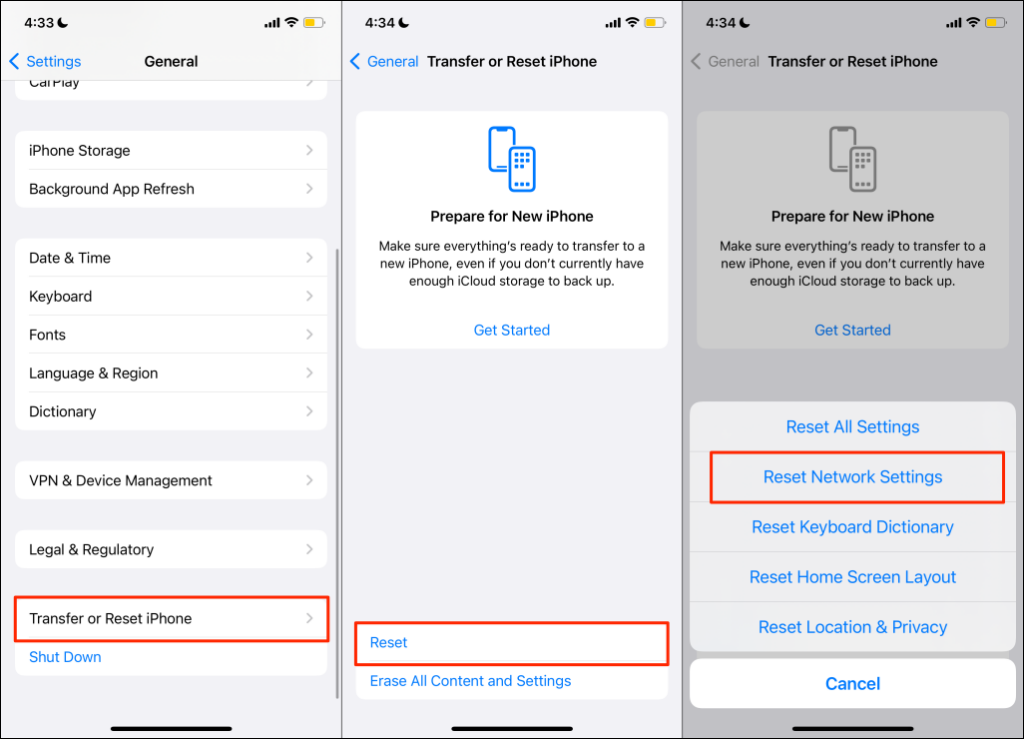
2. Vérifier l'état du serveur WhatsApp
WhatsApp présentera différents dysfonctionnements lorsque les serveurs de messagerie instantanée subiront une panne ou un temps d'arrêt. WhatsApp peut ne pas parvenir à envoyer ou recevoir des textes et des fichiers multimédias pendant une indisponibilité du serveur alors que d'autres fonctionnalités fonctionnent correctement. Parfois, la messagerie fonctionne tandis que d'autres fonctionnalités (comme le statut WhatsApp) s'effondrent..
Si votre connexion Internet fonctionne correctement, mais que WhatsApp ne télécharge pas de contenu multimédia, vérifiez si les serveurs de l'application de messagerie sont opérationnels. Des plates-formes de surveillance de site réputées telles que Détecteur de panne et Est-ce vers le basdroitmaintenant fournissent des rapports fiables sur l'état du serveur.
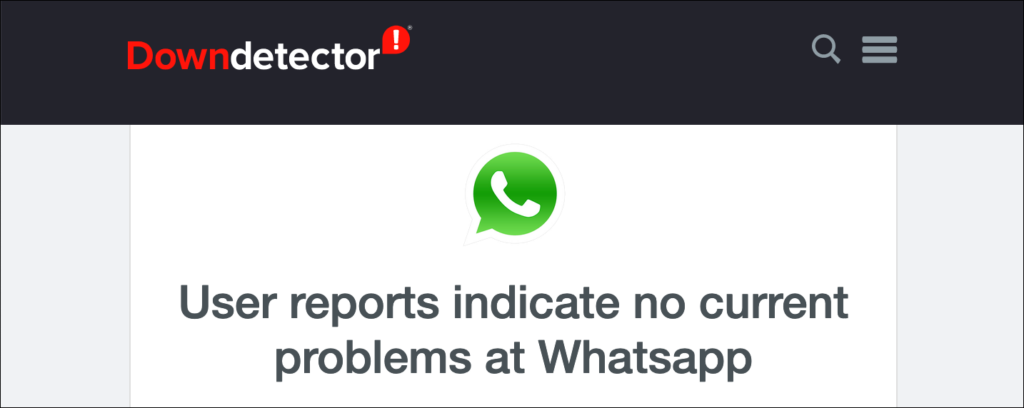
Si les serveurs sont inaccessibles et que d'autres utilisateurs de WhatsApp rencontrent des problèmes de téléchargement similaires, seul WhatsApp peut résoudre le problème. Contactez Prise en charge de WhatsApp Messenger pour lui signaler le temps d'arrêt et attendez que les serveurs soient de nouveau opérationnels.
3. Forcer l'arrêt et la réouverture de WhatsApp
Si une application ne répond pas ou si certaines fonctionnalités ne fonctionnent pas correctement, forcer la fermeture de l'application peut résoudre le problème.
Forcer l'arrêt de WhatsApp sur Android
Accédez à Paramètres >Applications et notifications >Informations sur l'application (ou Voir toutes les applications ) >WhatsApp >Forcer l'arrêt et appuyez sur OK .
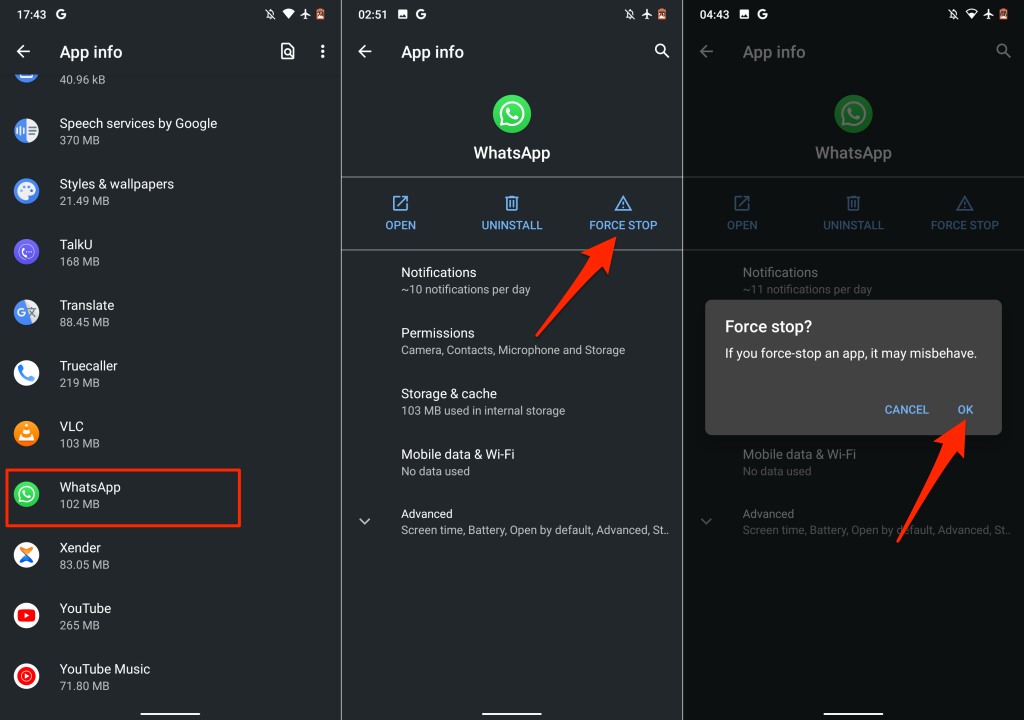
Vous pouvez également appuyer longuement sur l'icône WhatsApp sur l'écran d'accueil ou le lanceur d'applications, appuyer sur Informations sur l'application et sélectionner Forcer l'arrêt .
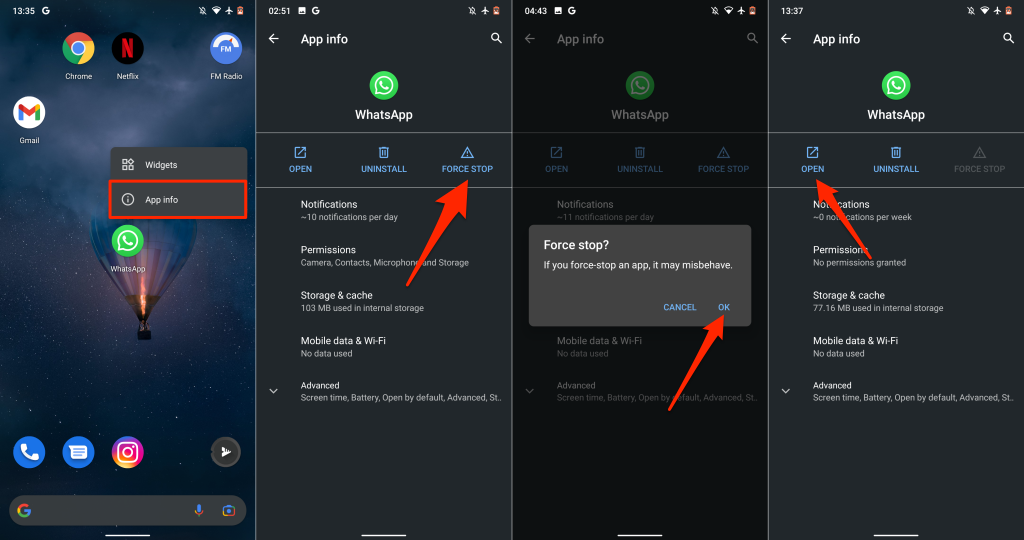
Attendez quelques secondes et appuyez sur Ouvrir pour relancer WhatsApp. Essayez de télécharger un fichier à partir d'une conversation individuelle ou de groupe et vérifiez si cela fonctionne.
Forcer l'arrêt de WhatsApp sur les iPhone
Pour les iPhones sans bouton Accueil, faites glisser votre doigt depuis le bas de l'écran pour ouvrir l'App Switcher. Faites glisser votre doigt vers l'aperçu de WhatsApp pour fermer l'application.
Si votre iPhone dispose d'un bouton Accueil, double-cliquez sur le bouton Accueil et faites glisser votre doigt vers le haut sur WhatsApp pour le fermer.
Ensuite, lancez WhatsApp, ouvrez une conversation et téléchargez des images ou des documents dont le téléchargement a échoué précédemment.
4. Activez « Enregistrer dans la pellicule »
Contrairement à Android, WhatsApp pour iOS n'enregistre pas automatiquement les fichiers multimédias téléchargés sur le stockage de votre appareil. Au lieu de cela, les fichiers multimédias et les documents sont enregistrés en tant que données WhatsApp. Modifiez vos paramètres de chat WhatsApp si vous souhaitez que les fichiers multimédias soient automatiquement enregistrés dans votre galerie d'applications.
Lancez WhatsApp, sélectionnez Paramètres , appuyez sur Chats et activez Enregistrer dans la pellicule ..
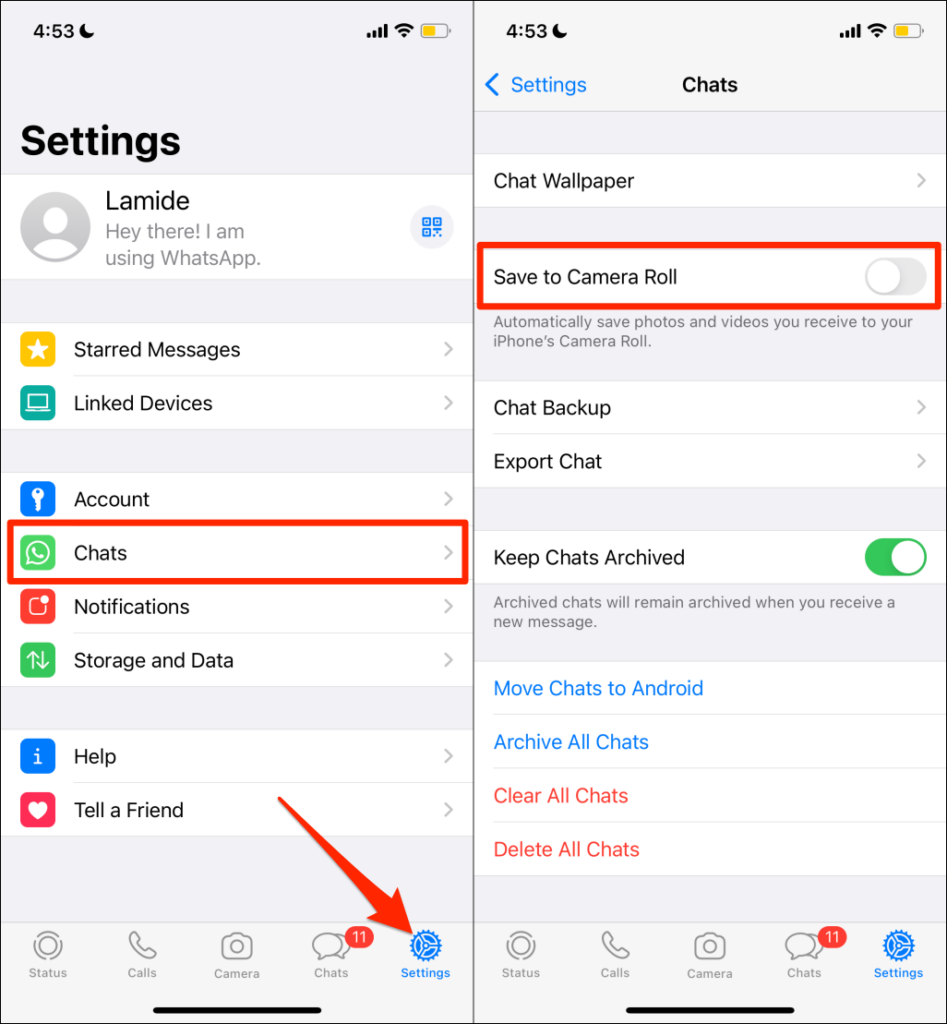
L'activation de cette option peut augmenter la quantité d'espace de stockage consommée par WhatsApp. Cependant, il existe d'autres moyens importants de réduisez la taille de WhatsApp sur votre iPhone.
5. Vérifiez l'autorisation de stockage WhatsApp
WhatsApp ne téléchargera ni n'enregistrera de fichiers multimédias sur le stockage ou la galerie de votre appareil s'il ne dispose pas d'une autorisation de stockage. Ouvrez la page d'informations WhatsApp dans le menu des paramètres de votre appareil et accordez l'accès au stockage de l'application.
Accorder l'autorisation de stockage WhatsApp sur Android
Ouvrez la page d'informations sur l'application WhatsApp, sélectionnez Autorisations , réglez-la sur Autoriser .
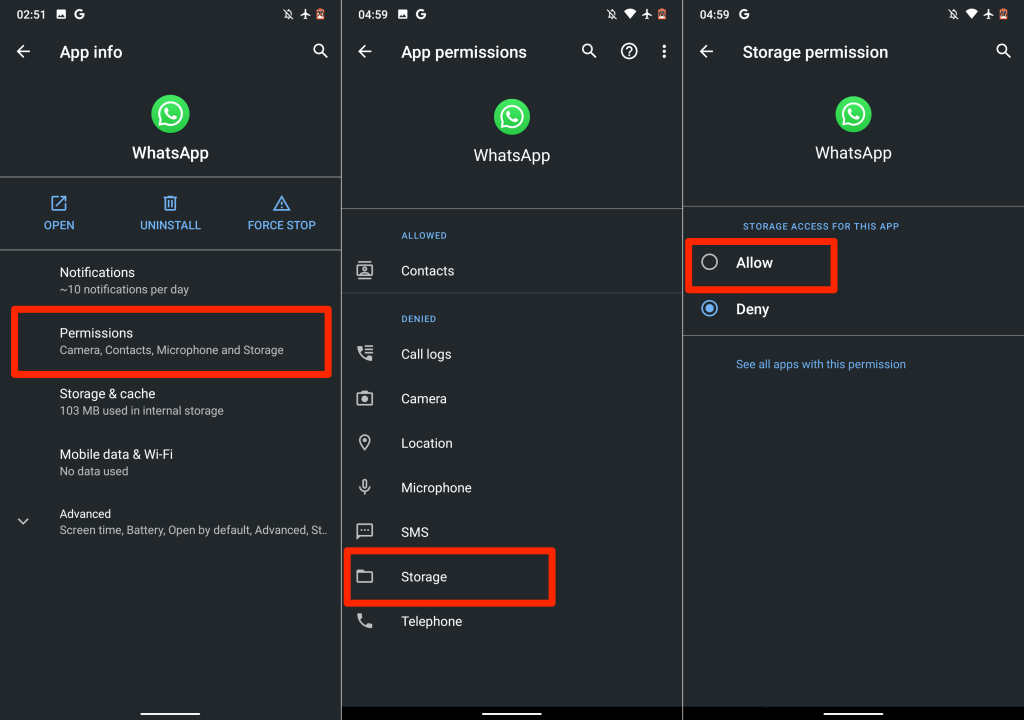
Accorder l'autorisation de la galerie WhatsApp sur Android
WhatsApp affiche-t-il une erreur « WhatsApp n'a pas accès à vos photos ou vidéos » lorsque vous enregistrez des fichiers multimédias ? Cela vous indique que l'application n'a pas accès à votre galerie de photos.
Pour arrêter cette erreur, accédez à Paramètres >WhatsApp >Photos et sélectionnez Toutes les photos . . p>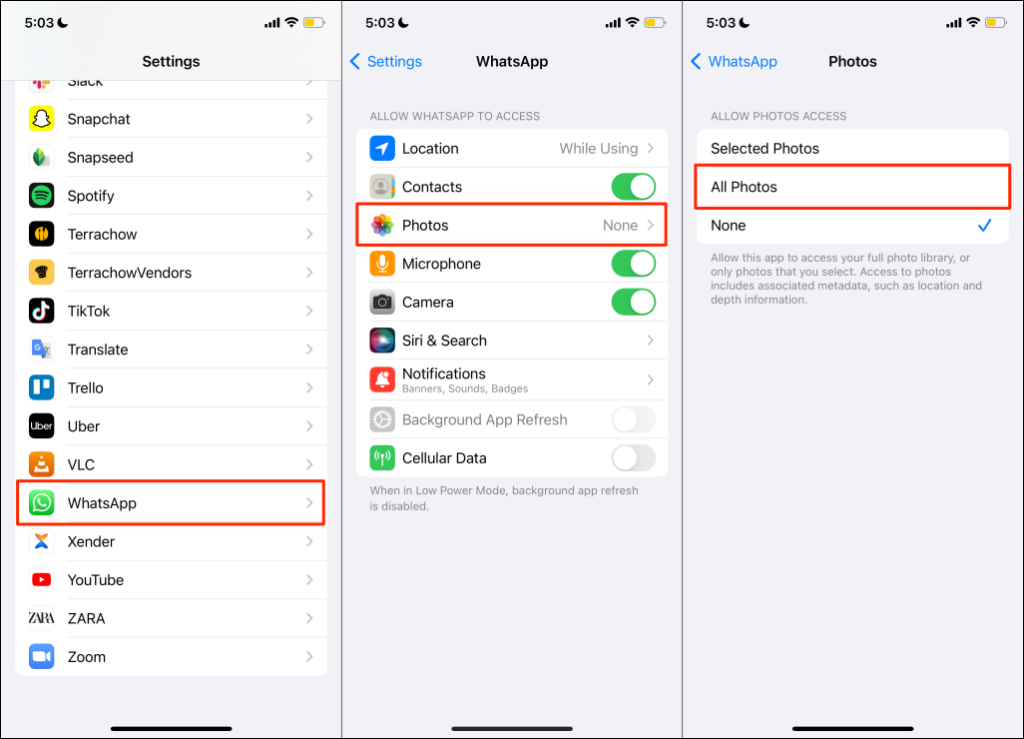
Cela permet à WhatsApp d'accéder à la bibliothèque multimédia de votre iPhone. Rouvrez la conversation WhatsApp et essayez de télécharger la photo/vidéo.
6. Libérez de l'espace de stockage
Un espace de stockage faible ou insuffisant peut également expliquer pourquoi WhatsApp ne télécharge pas les médias et les documents. Vérifiez l'état de stockage de votre téléphone et assurez-vous qu'il y a de l'espace pour héberger le fichier que vous souhaitez télécharger.
Accédez à Paramètres >Général >Stockage iPhone pour vérifier la quantité de stockage libre dont dispose votre iPhone.
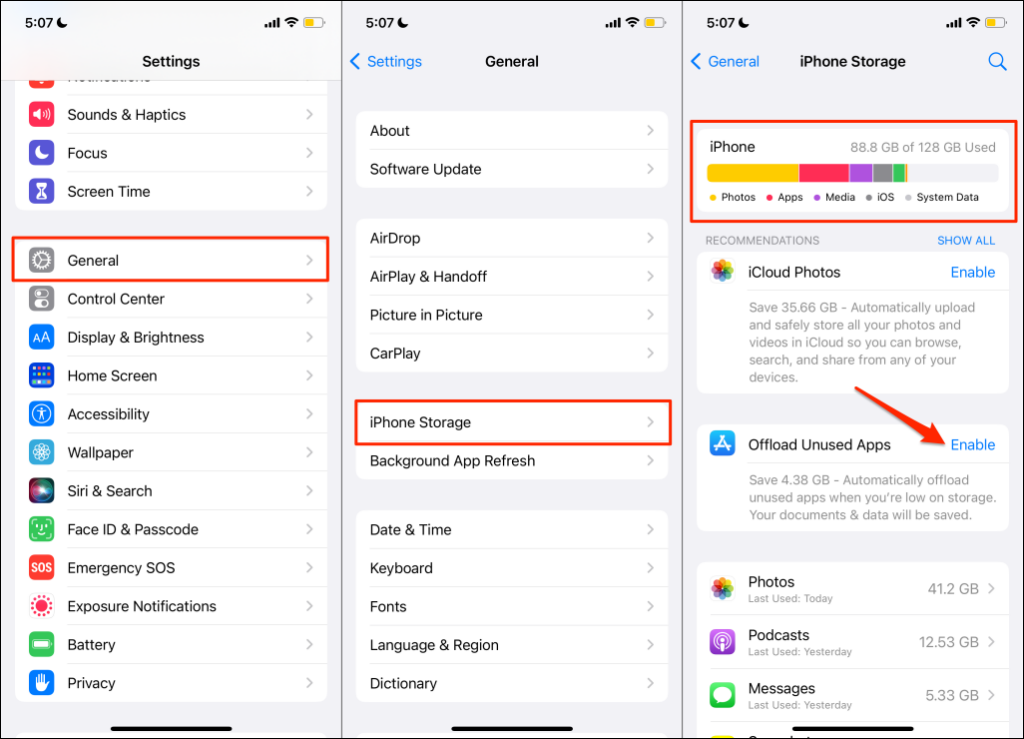
Si votre iPhone est (presque) rempli, déchargez les applications inutilisées ou utilisez ces sept applications pour libérer de l'espace de stockage.
Sur les appareils Android, accédez à Paramètres >Stockage (ou Paramètres >À propos du téléphone >Stockage ) pour vérifier l'état de stockage de votre appareil. Si votre téléphone utilise Android d'origine, appuyez sur Libérer de l'espace pour utiliser l'outil de nettoyage du gestionnaire de fichiers afin de libérer de l'espace.
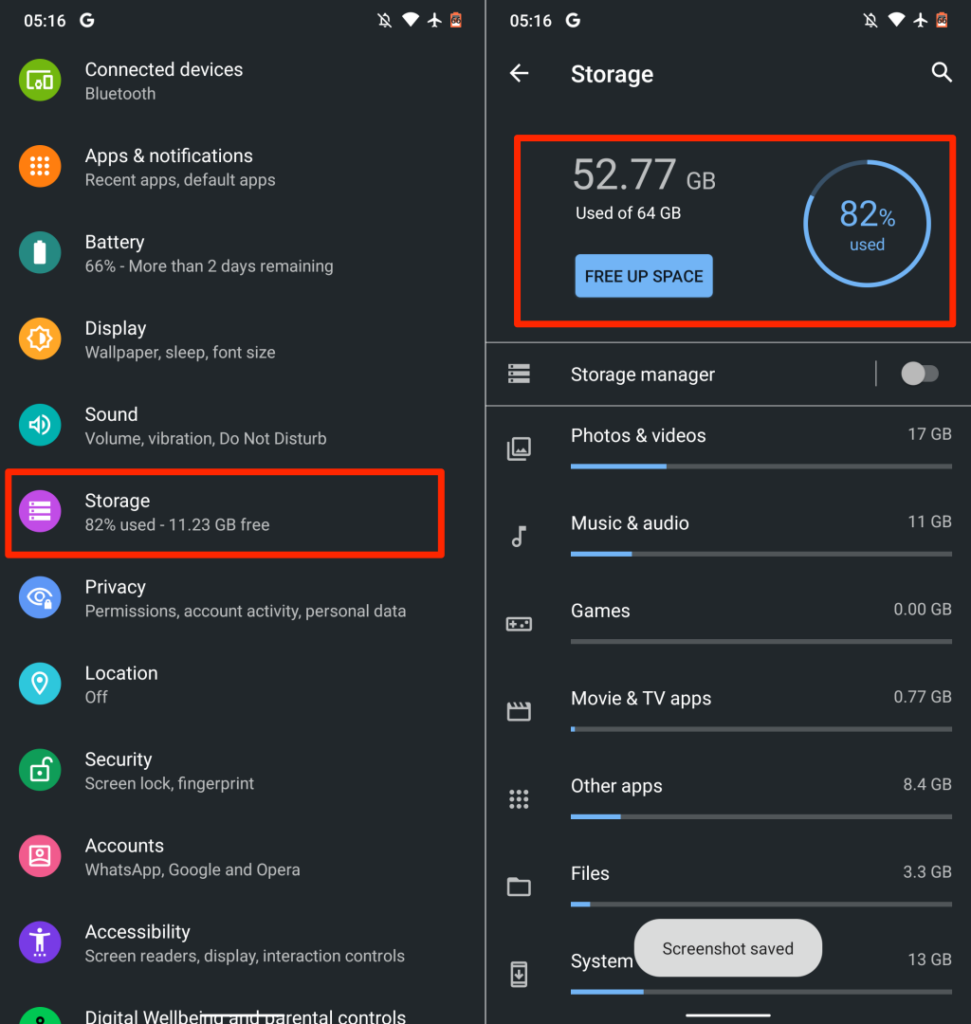
L'outil supprimera les fichiers en double, les anciennes captures d'écran, les photos floues et autres fichiers inutiles consommant de l'espace de stockage interne. Transférer des fichiers sur une carte SD externe est une autre solution géniale pour libérer de l'espace sans rien supprimer..
7. Demander à l'autre personne de renvoyer
Lorsque quelqu'un vous envoie des photos, des vidéos ou des documents sur WhatsApp, vous disposez de 30 jours pour télécharger le fichier. WhatsApp supprime le fichier de ses serveurs si vous ne le téléchargez pas dans les 30 jours.
WhatsApp affichera ce message lorsque vous tenterez de télécharger le fichier après 30 jours : « Désolé, ce fichier multimédia semble être manquant. Veuillez demander à [Nom de l'expéditeur ou numéro de téléphone] de le renvoyer. »
Si vous recevez ce message, la solution consiste à demander à l'expéditeur de renvoyer la photo, la vidéo ou le document.
8. Mettez à jour la date et l'heure de votre téléphone
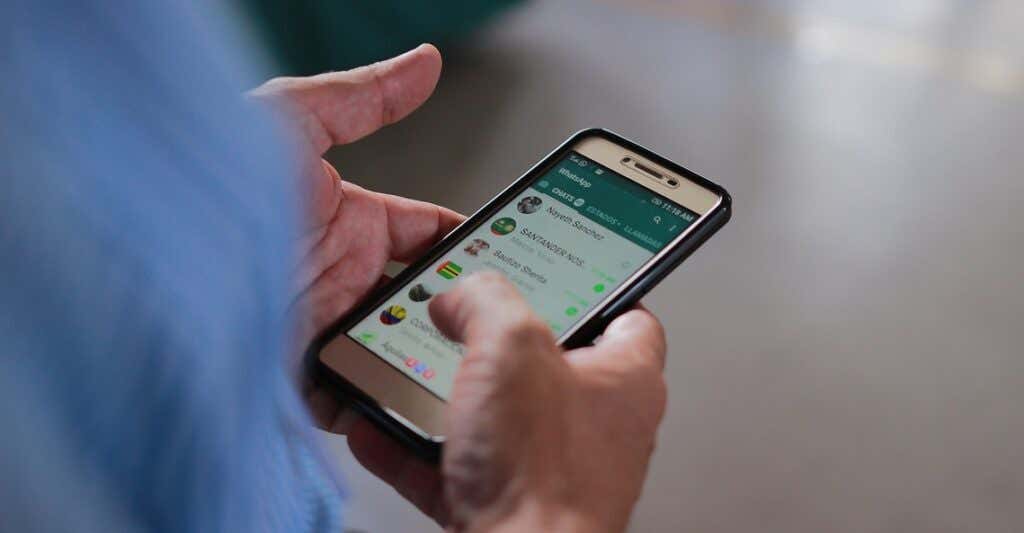
Des paramètres de date et d'heure incorrects empêcheront votre téléphone de se connecter aux serveurs WhatsApp. Confirmez que la date et l'heure de votre téléphone sont correctes. Sinon, vous pourriez rencontrer des problèmes pour envoyer et télécharger des fichiers multimédias et des documents via WhatsApp.
Fermez WhatsApp, mettez à jour les données et les paramètres d'heure de votre téléphone, puis réessayez le téléchargement.
Mettre à jour les paramètres de date et d'heure sur Android
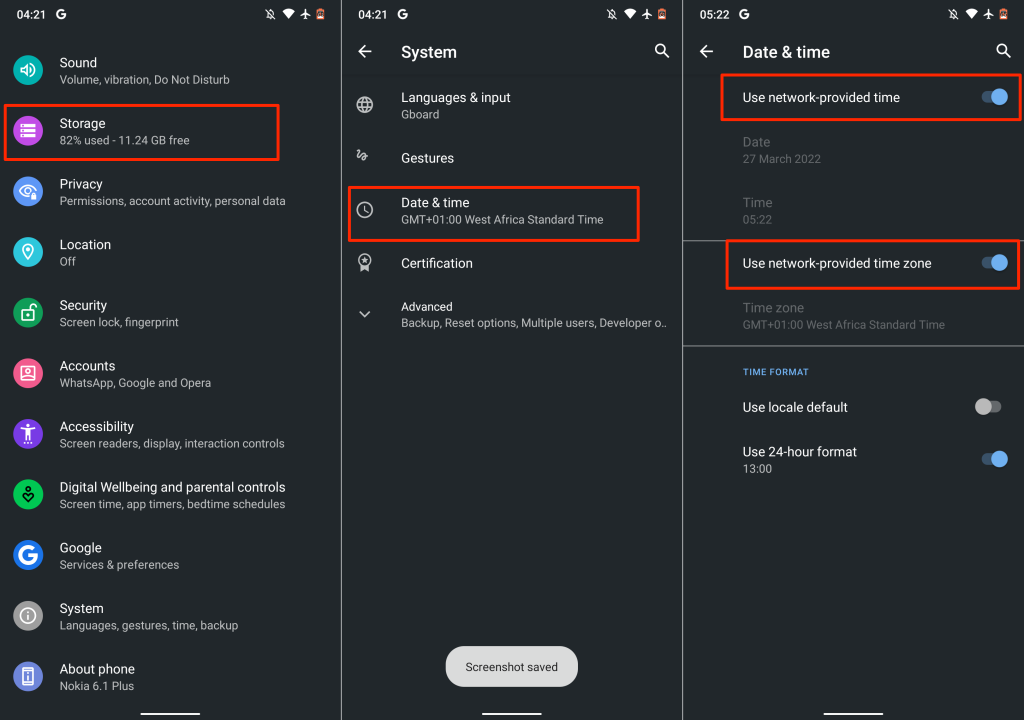
Mettre à jour les paramètres de date et d'heure sur iOS
Ouvrez l'application Paramètres , appuyez sur Général , sélectionnez Date et heure et activez Définir automatiquement .
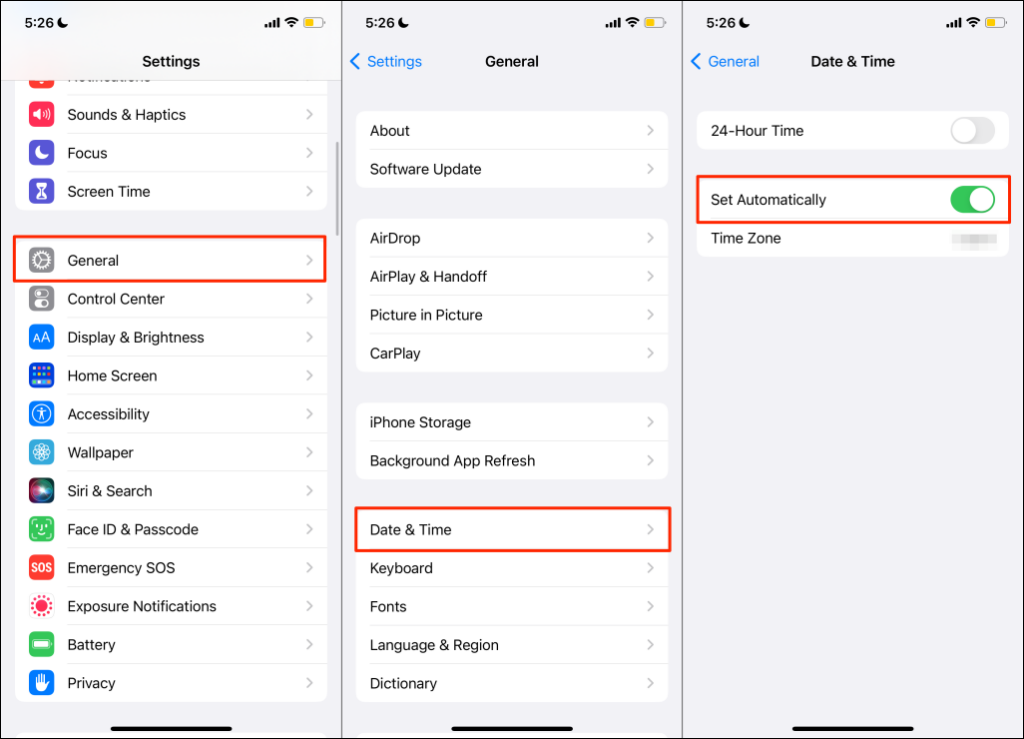
9. Vider le cache WhatsApp
WhatsApp et d'autres applications Android enregistrent fichiers temporaires ou cache sur votre appareil pour un accès rapide aux informations récemment utilisées. Par exemple, lorsque vous utilisez des autocollants et des emoji, vous les voyez dans la section récemment utilisée du clavier. WhatsApp stocke ces données sous forme de fichiers temporaires.
Malgré leurs avantages, la suraccumulation de fichiers cache entraîne parfois des problèmes de performances. Si WhatsApp ne télécharge toujours pas de média après la fermeture forcée de l'application, effacez ses données de cache et vérifiez à nouveau.
Remarque : La suppression des fichiers cache de WhatsApp ne supprimera pas les conversations, l'historique des discussions, les fichiers ou les données de l'application.
Fermez WhatsApp et suivez les étapes ci-dessous pour effacer ses données de cache :.
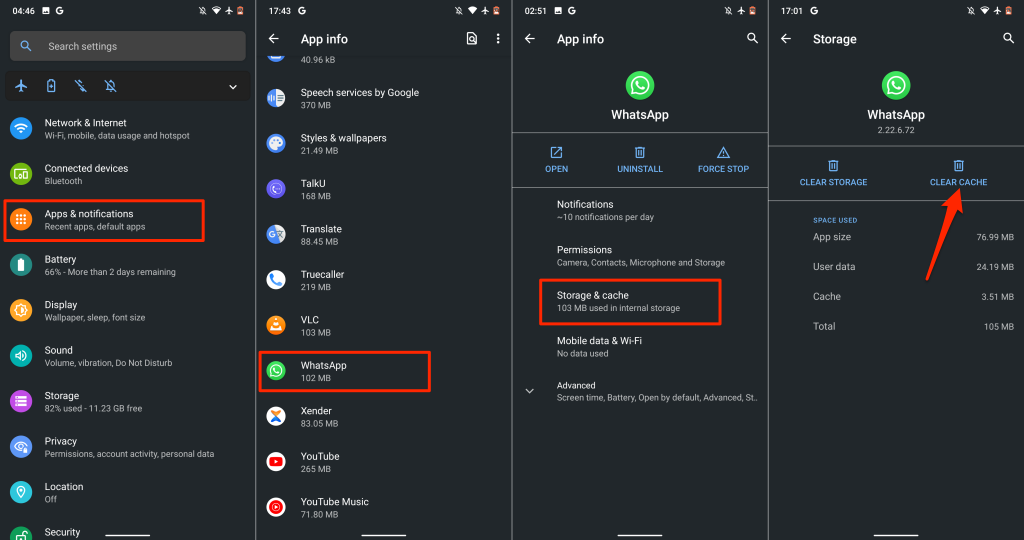
Rouvrez WhatsApp et vérifiez si vous pouvez désormais télécharger des images, des vidéos et des documents.
10. Redémarrez votre téléphone
Le redémarrage du système d'exploitation de votre appareil peut résoudre des problèmes système provoquant un dysfonctionnement de WhatsApp. N'oubliez pas de fermer toutes les applications avant de redémarrer votre téléphone afin de ne pas perdre les modifications et les données non enregistrées.
11. Mettre à jour WhatsApp
Le problème pourrait également provenir de bugs dans la version de WhatsApp installée sur votre téléphone. Accédez à la page WhatsApp sur la boutique d’applications de votre appareil et mettez à jour l’application avec la dernière version. Appuyez sur ces liens pour un accès rapide : WhatsApp pour Android (Google Playstore) | WhatsApp pour iOS (App Store).
12. Mettez à jour votre appareil
Mettez à jour le système d'exploitation de votre téléphone si WhatsApp ne télécharge toujours pas les fichiers multimédias ou si d'autres applications présentent des problèmes similaires.
Connectez votre iPhone à un réseau Wi-Fi et branchez-le à une source d'alimentation. Ensuite, accédez à Paramètres >Général >Mise à jour du logiciel et appuyez sur Télécharger et installer pour installer la mise à jour disponible sur le page.
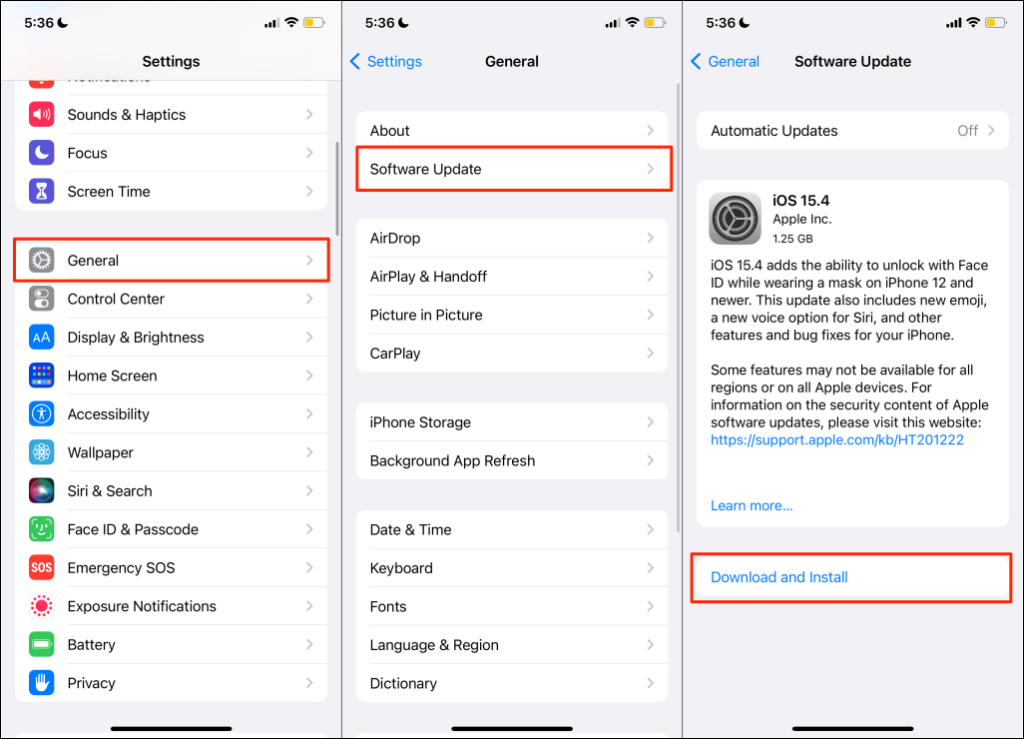
Pour mettre à jour Android, accédez à Paramètres >Système >Avancé >Mise à jour du système et appuyez sur Vérifiez les mises à jour .
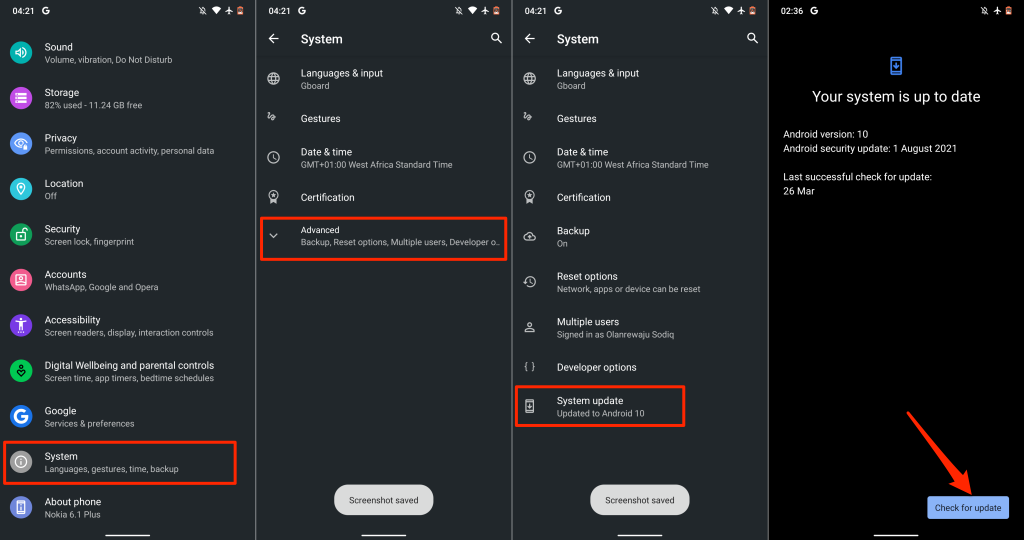
Encore une fois, les étapes de mise à jour de votre appareil Android peuvent différer de celles ci-dessus. Reportez-vous au manuel d'instructions de votre téléphone ou contactez le fabricant de votre appareil pour obtenir des instructions spécifiques.
13. Réinstallez WhatsApp
Supprimez WhatsApp de votre appareil et réinstallez l'application si le problème persiste après avoir essayé tout ce qui est répertorié ci-dessus. N'oubliez pas de faire le sauvegardez vos données WhatsApp avant de supprimer l'application de votre téléphone.
Sur Android, accédez à Paramètres >Applications et notifications >Informations sur l'application (ou Voir toutes les applications ). >WhatsApp >Désinstaller . Cochez la case « Conserver les données de l'application » (si l'option est disponible sur votre appareil) et appuyez sur OK ..
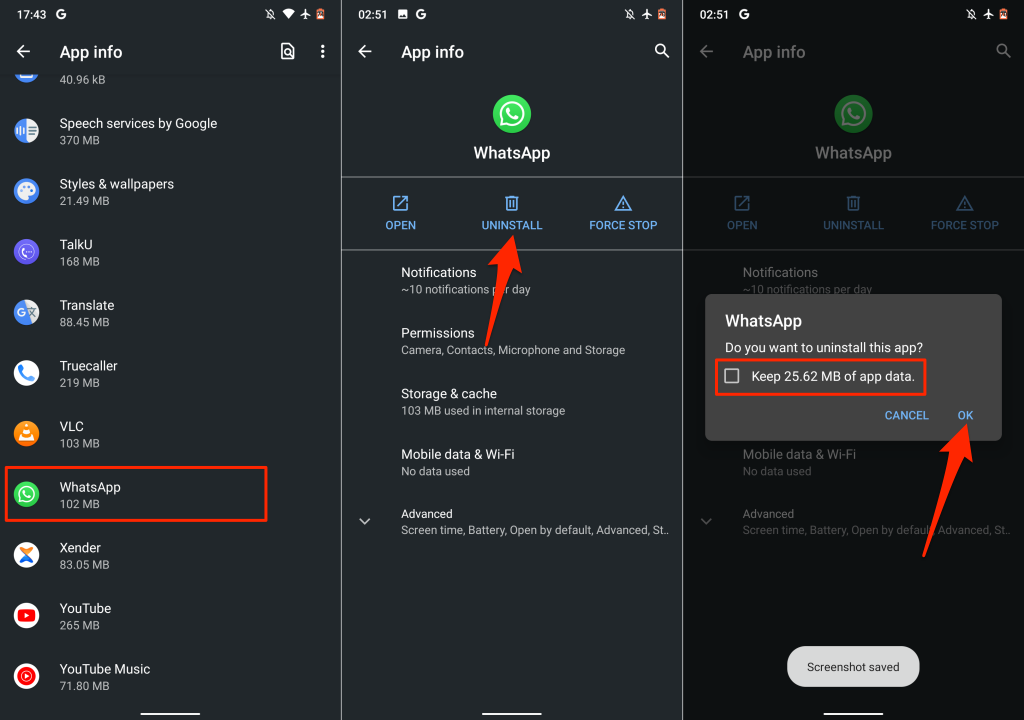
Si vous utilisez un iPhone, appuyez longuement sur l'icône WhatsApp, appuyez sur Supprimer l'application et sélectionnez Supprimer .
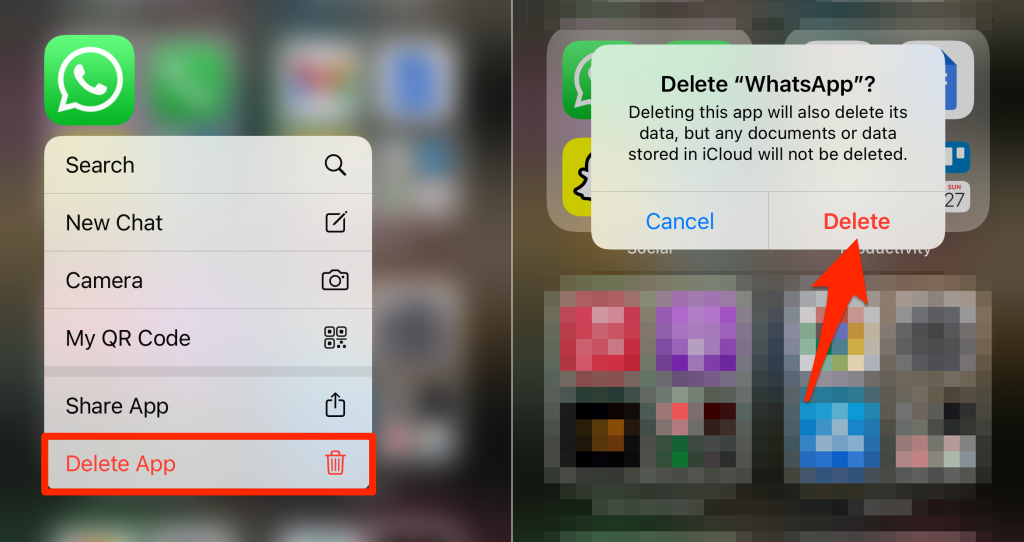
Redémarrez votre téléphone, réinstallez WhatsApp depuis la boutique d'applications de votre appareil, et configurer WhatsApp à partir de zéro.
.